فہرست کا خانہ
جب ہم دستی طور پر صرف دو خلیات کا موازنہ کرتے ہیں، تو یہ مشکل نہیں ہے۔ لیکن سینکڑوں اور ہزاروں ٹیکسٹ سٹرنگز کا موازنہ کرنا کبھی بھی آسان نہیں ہے۔ خوش قسمتی سے، MS Excel ہمیں اسے بہت آسانی سے انجام دینے کے کئی افعال اور طریقے فراہم کرتا ہے۔ اس مضمون میں، میں ایکسل میں دو سیلز کے متن کا موازنہ کرنے کے کئی طریقے دکھاؤں گا۔
پریکٹس ورک بک ڈاؤن لوڈ کریں
موازنہ کریں دو سیل Text.xlsx
ایکسل میں دو سیلز کے متن کا موازنہ کرنے کے 10 طریقے
1. "Equal to" آپریٹر (Case Insensitive) کا استعمال کرتے ہوئے دو سیلوں کے متن کا موازنہ کریں
آئیے دیکھتے ہیں کہ ایک سادہ فارمولے کا استعمال کرتے ہوئے دو سیلوں کے متن کا موازنہ کیسے کیا جائے۔ یہاں ہم کیس کے حساس معاملے پر غور نہیں کریں گے۔ ہماری فکر صرف اقدار کی جانچ کرنا ہے۔ اس طریقہ کے لیے آئیے پھلوں کے ڈیٹاسیٹ پر غور کریں۔ ڈیٹا سیٹ میں، ہمارے پاس دو کالم پھلوں کی فہرستیں ہوں گی۔ اب ہمارا کام پھلوں کے ناموں کو ملانا اور ان کا مماثل نتیجہ دکھانا ہے۔

📌 مراحل:
- سیل D5 میں فارمولا درج کریں۔
=B5=C5

- فارمولے کو D13 تک کاپی کریں۔

نوٹ:
جیسا یہ فارمولہ کیس کے حساس مسائل کے لیے کام نہیں کرے گا اسی لیے اگر متن اقدار کے ساتھ میل کھاتا ہے لیکن وہ ایک ہی حرف میں نہیں ہے تو یہ اس کے لیے سچ دکھائے گا۔
2۔ EXACT فنکشن (کیس سینسیٹو) کا استعمال کرتے ہوئے دو سیلز کے متن کا موازنہ کریں
اس سیکشن میں، ہم دیکھیں گے کہ دو کا موازنہ کیسے کیا جائےمتن کے خلیات جہاں ہمیں EXACT فنکشن کا استعمال کرتے ہوئے عین مطابق مماثل سمجھا جائے گا۔ اس طریقہ کے لیے آئیے پہلے استعمال کیے گئے ڈیٹاسیٹ پر غور کریں۔ اب ہمارا کام پھلوں کے ناموں کا موازنہ کرنا اور ان کا بالکل مماثل نتیجہ دکھانا ہے۔

📌 مراحل:
- <12 سیل D5 میں فارمولہ درج کریں۔
=EXACT(B5,C5)


مشاہدہ:
اگر آپ نتیجہ دیکھتے ہیں تو آپ دیکھ سکتے ہیں کہ EXACT فنکشن نتیجہ واپس کر رہا ہے TRUE اگر اور صرف اس صورت میں جب پورا متن مکمل طور پر مماثل ہو۔ یہ کیس کے لحاظ سے بھی حساس ہے۔

ٹیکسٹ آؤٹ پٹ حاصل کرنے کے لیے IF کے ساتھ EXACT فنکشن کا استعمال:
یہاں ہم اس کے علاوہ مشروط نتائج دکھانے کے لیے EXACT فنکشن کے ساتھ IF فنکشن کا استعمال کریں۔ اس کے لیے بھی ہم اوپر وہی ڈیٹا سیٹ استعمال کریں گے۔
📌 مراحل:
- سیل D5 میں فارمولا درج کریں۔
=IF(EXACT(B5,C5),"Similar","Different")
فارمولہ کی وضاحت:
یہاں ہمارا اندرونی فنکشن EXACT ہے جو دو خلیوں کے درمیان عین مطابق مماثلت تلاش کرنے جا رہا ہے۔ آئیے IF فنکشن کا نحو دیکھیں:
=IF (logical_test, [value_if_true], [value_if_false])
پہلے حصے میں یہ شرط یا معیار لیتا ہے، پھر وہ قدر جو پرنٹ کی جائے گی اگر نتیجہ درست ہے اور پھر اگر نتیجہ غلط ہے۔
جیسا کہ ہم پرنٹ کریں گے اسی طرح اگر دونوںخلیات مل جاتے ہیں اور مختلف اگر وہ نہیں ہیں۔ اس لیے دوسری اور تیسری دلیل اس قدر سے بھری ہوئی ہے۔

- فارمولے کو D13 تک کاپی کریں۔

3۔ IF فنکشن کا استعمال کرتے ہوئے دو سیلوں کے متن کا موازنہ کریں (کیس سے حساس نہیں)
ہم میچز تلاش کرنے کے لیے صرف IF فنکشن استعمال کر سکتے ہیں۔ ایک بار پھر، اسی ڈیٹا سیٹ کا استعمال کرتے ہوئے عمل کو دیکھتے ہیں۔
📌 مراحل:
- سیل D5 میں فارمولا درج کریں۔<13
=IF(B5=C5,"Yes","No")

- فارمولے کو D13<4 تک کاپی کریں>۔

4۔ LEN فنکشن کے ساتھ String Length کے لحاظ سے دو ٹیکسٹس کا موازنہ کریں
آئیے دیکھتے ہیں کہ ہم کیسے چیک کر سکتے ہیں کہ آیا دونوں سیلز کے ٹیکسٹ کی سٹرنگ کی لمبائی ایک ہے یا نہیں۔ ہماری تشویش ایک ہی طوالت کے متن پر ہوگی، ایک ہی متن کی نہیں۔ ہمارا ڈیٹا سیٹ اوپر جیسا ہی ہوگا۔

📌 مراحل:
- سیل میں فارمولا درج کریں D5۔
=IF(LEN(B5)=LEN(C5), "Same", "Not Same")
فارمولہ کی وضاحت: <1
- سب سے پہلے، ہمیں LEN فنکشن کے بنیادی تصورات کو جاننے کی ضرورت ہے۔
- اس فنکشن کا نحو یہ ہے: LEN (text)
- اس فنکشن کو کسی بھی ٹیکسٹ یا سٹرنگ کے کریکٹر گننے کے لیے استعمال کیا جاتا ہے۔ جب ہم اس فنکشن میں کوئی بھی ٹیکسٹ پاس کرتے ہیں تو یہ کریکٹرز کی تعداد لوٹائے گا۔
- LEN(B5) یہ حصہ پہلے کالم سے ہر سیل کے کریکٹر کو شمار کرتا ہے اور LEN(C5) دوسرے کے لیے۔
- اگرلمبائی ایک جیسی ہے تو یہ پرنٹ کرے گا "ایک جیسا" اور اگر نہیں تو "ایک جیسا نہیں" ۔


5۔ دو سیلوں کے متن کا موازنہ کریں جن میں غیر ضروری جگہیں ہیں
آئیے دیکھتے ہیں کہ ہم کیسے چیک کر سکتے ہیں کہ آیا دونوں سیلز کے متن میں سامنے، درمیان یا آخر میں غیر ضروری جگہوں کے ساتھ ایک ہی تار ہے۔ ہماری تشویش خالی جگہوں کو ہٹانے کے بعد ایک ہی متن کو تلاش کرنے کی ہو گی۔ ہمارا ڈیٹا سیٹ اوپر جیسا ہی ہوگا۔

📌 مراحل:
- سیل میں فارمولا درج کریں D5۔
=TRIM(B5)=TRIM(C5)
فارمولہ کی وضاحت: <1
- سب سے پہلے، ہمیں TRIM فنکشن کے بنیادی تصورات کو جاننے کی ضرورت ہے۔
- اس فنکشن کا نحو یہ ہے: TRIM(text)
- اس فنکشن کا استعمال ٹیکسٹ سٹرنگ سے تمام خالی جگہوں کو ہٹانے کے لیے کیا جاتا ہے سوائے الفاظ کے درمیان ایک خالی جگہ کے۔
- TRIM(B5) یہ حصہ سیل کی توقع سے غیر ضروری خالی جگہوں کو ہٹاتا ہے۔ الفاظ کے درمیان واحد خالی جگہیں اور دوسرے کے لیے TRIM(C5) ۔
- اسپیس ہٹانے کے بعد اگر دونوں ایک جیسے ہوں تو یہ پرنٹ کرے گا "TRUE" اور اگر پھر نہیں "FALSE" .

- فارمولے کو D13 تک کاپی کریں۔

6۔ ایکسل میں دو سیلز کے ٹیکسٹ سٹرنگس کا ایک مخصوص کریکٹر کے واقعات سے موازنہ کریں
بعض اوقات ہمیں ان سیلز کا موازنہ کرنے کی ضرورت پڑ سکتی ہے جہاں اس میں مخصوص کریکٹر ہوں گے۔ اس حصے میں،ہم دیکھیں گے کہ ایک مخصوص کریکٹر کی موجودگی کے ذریعے دو خلیات کا موازنہ کیسے کیا جائے۔ آئیے پروڈکٹس کے ڈیٹاسیٹ پر غور کریں جس میں ان کی بھیجی ہوئی ID اور موصول ہوئی ID ہے۔ یہ آئی ڈیز منفرد ہیں اور انہیں بھیجنے اور وصول کرنے والے آئی ڈیز سے مماثل ہونا چاہیے۔ ہم اس بات کو یقینی بنانا چاہتے ہیں کہ ہر قطار میں اس مخصوص ID کے ساتھ بھیجے گئے اور موصول ہونے والے آئٹمز کی تعداد برابر ہو۔

📌 مراحل:
- سیل E5
=IF(LEN(C5)-LEN(SUBSTITUTE(C5, $B5,""))=LEN(D5)-LEN(SUBSTITUTE(D5,$B5,"")),"Same","Not Same")
- یہاں اس کے علاوہ ہم نے SUBSTITUTE فنکشن استعمال کیا ہے۔ آئیے اس فنکشن کے بنیادی اصول دیکھتے ہیں۔
- اس فنکشن کا نحو یہ ہے: SUBSTITUTE (text, old_text, new_text, [instance])
- یہ چار دلائل ہوسکتے ہیں۔ فنکشن کے پیرامیٹر میں گزر گیا۔ ان میں سے، آخری اختیاری ہے۔
متن- بدلنے کے لیے متن۔
پرانا_ٹیکسٹ- متبادل متن۔
new_text- جس کے ساتھ متبادل کرنا ہے۔
مثال- متبادل کے لیے مثال۔ اگر فراہم نہیں کی جاتی ہے تو، تمام مثالیں تبدیل کر دی جاتی ہیں۔ یہ اختیاری ہے۔
- SUBSTITUTE(B2, character_to_count,"") اس حصے کا استعمال کرتے ہوئے ہم منفرد شناخت کنندہ کو بدل رہے ہیں جس میں SUBSTITUTE فنکشن کا استعمال نہیں کیا گیا ہے۔
- پھر استعمال کرتے ہوئے LEN(C5)-LEN(SUBSTITUTE(C5, $B5,"")) اور LEN(D5)-LEN(SUBSTITUTE(D5, $B5, "")) ہم حساب لگا رہے ہیں کہ ہر سیل میں منفرد شناخت کنندہ کتنی بار ظاہر ہوتا ہے۔ اس کے لئے، حاصل کریںمنفرد شناخت کنندہ کے بغیر سٹرنگ کی لمبائی اور اسے سٹرنگ کی کل لمبائی سے گھٹائیں۔
- آخر میں، IF فنکشن کا استعمال آپ کے صارفین کے لیے نتائج کو زیادہ معنی خیز بنانے کے لیے صحیح یا غلط نتائج
7۔ دو سیلوں سے متن کا موازنہ کریں اور میچز کو نمایاں کریں
اس مثال میں، ہم دیکھیں گے کہ متن کا موازنہ کیسے کیا جائے اور میچز کو نمایاں کیا جائے۔ اس کے لیے بھی ہم وہی ڈیٹا سیٹ استعمال کریں گے جو طریقہ 4 میں استعمال ہوتا ہے۔ اس مثال کے لیے، ہمیں کوئی نتیجہ دکھانے کے لیے کسی کالم کی ضرورت نہیں ہے۔
📌 مراحل:
- پورا ڈیٹا سیٹ منتخب کریں۔
- مشروط فارمیٹنگ پر جائیں۔ آپ اسے ہوم ٹیب کے تحت تلاش کریں گے۔
- نیا اصول آپشن منتخب کریں۔

=$B5=$C5
- یا آپ ڈیٹا سیٹ کے صرف دو کالم منتخب کرسکتے ہیں۔
- اس کے بعد، فارمیٹ پر کلک کریں۔ آپشن۔

- Fill ٹیب پر جائیں۔
- کوئی بھی رنگ منتخب کریں۔
- پھر دبائیں ٹھیک ہے ۔

- ٹھیک ہے بٹن پر کلک کریں۔

- ہائی لائٹ کردہ مماثل ڈیٹا دیکھیں۔

8۔ ایکسل میں جزوی طور پر دو سیلز سے متن کا موازنہ کریں (کیس سے حساس نہیں)
دو سیلز کا موازنہ کرنے کے لحاظ سے،بعض اوقات ہم جزوی ملاپ پر غور کر سکتے ہیں۔ اس سیکشن میں، ہم دو سیلز کے متن کا جزوی طور پر موازنہ کرتے ہوئے دیکھیں گے۔ پیریٹل عناصر کو چیک کرنے کے لیے ایکسل میں بہت سے فنکشنز دستیاب ہیں۔ لیکن اس مثال میں، ہم RIGHT فنکشن پر غور کریں گے۔
آئیے اس ڈیٹا ٹیبل پر غور کریں اور ہم دیکھیں گے کہ آیا آخری 6 حروف دونوں سیلز سے مماثل ہیں۔

📌 مراحل:
- سیل D5 میں فارمولہ درج کریں اور <تک فارمولے کو کاپی کریں۔ 14>
- سیل E5 میں فارمولہ درج کریں اور
- یہاں اس کے علاوہ ہم نے OR فنکشن استعمال کیا ہے۔ آئیے اس فنکشن کا نحو دیکھتے ہیں: OR (logical1, [logical2], …)
- یہ اپنے پیرامیٹرز میں دو یا زیادہ منطق لے سکتا ہے۔
logical1 -> ; فیصلہ کرنے کے لیے پہلی ضرورت یا منطقی قدر۔
logical2 -> یہ اختیاری ہے۔ جانچنے کے لیے دوسری ضرورت یا منطقی قدر۔
- OR(B5=C5, C5=D5, B5=D5)
یہ حصہ فیصلہ کرتا ہے کہ آیا تمام خلیات برابر ہیں یا کم از کم دو برابر ہیں یانہیں اگر ہاں تو IF فنکشن یا فنکشن کے نتیجہ کی بنیاد پر حتمی قیمت کا فیصلہ کرتا ہے۔ - سیل E5 میں فارمولہ درج کریں اور
- یہاں COUNTIF فنکشن اضافی طور پر استعمال کیا گیا ہے۔
- اس فنکشن میں دونوں آرگیومنٹس پیرامیٹر لازمی ہیں. سب سے پہلے، یہ خلیات کی حد لیتا ہے جو شمار کیے جائیں گے. دوسرا حصہ وہ معیار لیتا ہے جو شرط ہے۔ اس شرط کی بنیاد پر گنتی عمل میں لائی جائے گی۔
- COUNTIF(C5:D5,B5)+(C5=D5)=0 <4 کا استعمال کرکے ہم یہ جاننے کی کوشش کر رہے ہیں کہ آیا قطار میں مماثل یا منفرد اقدار۔ اگر گنتی 0 ہے تو یہ منفرد ہے ورنہ ایک مماثل قدر موجود ہے۔
- سیل E5 میں فارمولا درج کریں۔ اس کے بعد <3 دبائیں> بٹن درج کریں۔
=RIGHT(B5,5)=RIGHT(C5,5)
40>
9۔ ایک ہی قطار میں کسی بھی دو سیلوں میں مماثلتیں تلاش کریں
آئیے تین پھلوں کی فہرستوں کا ڈیٹاسیٹ رکھتے ہیں۔ اب ہم سیلز کا ایک دوسرے سے موازنہ کریں گے اور ہمیں ایک ہی قطار میں کوئی بھی دو سیل ملتے ہیں تو اسے مماثل سمجھا جائے گا۔

📌 مراحل:
=IF(OR(B5=C5,C5=D5,B5=D5),"Yes","No") تک فارمولہ کاپی کریں۔
فارمولہ کی وضاحت:

مزید پڑھیں: دو کالموں میں ایکسل کاؤنٹ میچز (4 آسان طریقے)
10۔ ان کے متن کا موازنہ کرکے انوکھے اور مماثل خلیوں کو تلاش کریں
یہاں ہمارا کام ان پھلوں کو تلاش کرنا ہے جو منفرد ہیں اور جو ایک ہی قطار میں مل رہے ہیں۔ ملاپ کے لیے، ہم کم از کم دو خلیات کے میچ پر غور کریں گے۔ اگر کم از کم دو سیل ملتے ہیں تو اسے مماثل ورنہ منفرد سمجھا جائے گا۔
📌 مراحل:
=IF(COUNTIF(C5:D5,B5)+(C5=D5)=0,"Unique","Match")
فارمولہ کی وضاحت:

ایکسل میں پورے کالم کے ساتھ ایک سیل کا موازنہ کیسے کریں<4
یہاں، ہمارے پاس پھلوں کی ایک فہرست اور ایک مماثل سیل والا ڈیٹاسیٹ ہے۔ اب ہم میچنگ سیل کا موازنہ Fruit List سے کریں گے۔کالم کریں اور میچ کا نتیجہ تلاش کریں۔

📌 مراحل:
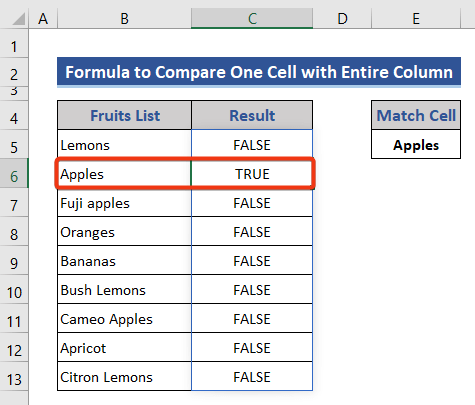
جب سیل E5 رینج B5:B13, کے متعلقہ سیلز سے میل کھاتا ہے۔ پھر واپس آتا ہے TRUE۔ ورنہ، واپس آتا ہے FALSE ۔
نتیجہ
یہ طریقے ہیں، ہم ایکسل میں دو سیلز کے متن کا موازنہ کرتے ہیں۔ میں نے تمام طریقے ان کی متعلقہ مثالوں کے ساتھ دکھائے ہیں لیکن اس کے علاوہ بھی بہت سے تکرار ہو سکتے ہیں۔ نیز، میں نے ان فنکشنز کی بنیادی باتوں اور ان کے سب سے زیادہ استعمال ہونے والے فارمیٹ کوڈز پر بھی بات کی ہے۔ اگر آپ کے پاس اس کو حاصل کرنے کا کوئی اور طریقہ ہے تو براہ کرم اسے ہم کے ساتھ شیئر کریں۔

